STEP7使用初步教程
- 格式:pdf
- 大小:6.42 MB
- 文档页数:52
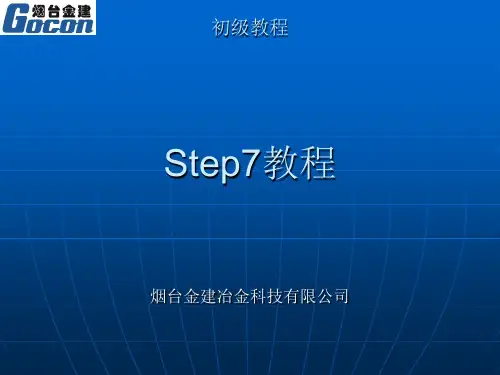
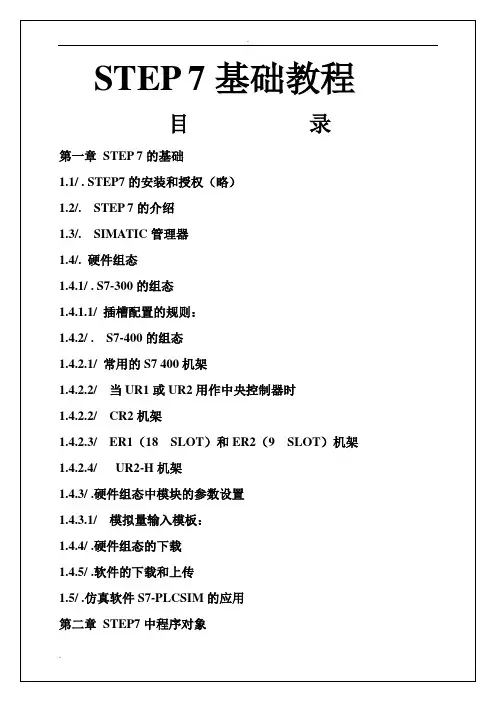
STEP 7的介绍
图1-1 间隙
使用单机架或多机架
是使用一个机架还是使用多个机架,取决于具体情况。
在下面的情况下应该使用单机架:
∙结构紧凑、需要节约空间
∙ CPU312、312 IFM、312C和CPU 313只能用单机架
∙所需处理的信号量少
在下面的情况下应该使用多机架:
机架3(ER)
连接电缆368
连接电缆368
机架2(ER)
连接电缆368
机架1(ER)
图1-2:安装举例
主机架配置方法
STEP7中,通过简单的拖放操作就可以完成主机架的配置。
配置过程中,添加到主机架中的模板的订货号(在硬件目录中选中一个模板,目录下方的窗口会显示该模板的订货号以及描述)应该与实际硬件一致。
先直接新建一个项目,在项目中插入一个SIMATIC 300 Station,双击Hardware图标,打开硬件组态程序。
在硬件目
录中找到S7-300机架,拖拽到左上方的视图中,即可添加一个
主机架。

实验二西门子PLC编程软件STEP7的使用入门一、实验目的1.初步掌握编程软件STEP7 V5.2的使用方法。
2.了解PLC中程序块的概念。
二、实验设备(仪器)1.计算机一台。
2.西门子S7-300PLC(CPU:315-2DP)一台。
三、实验内容1.编程软件STEP7 V5.2的硬件组态。
(1)新建一个项目。
首先用鼠标左键双击桌面上的STEP7图标,进入SIMATIC Manager(管理器)窗口,单击“File”菜单下的“New”,如图2-1所示,弹出一个对话框,在项目名称“Name”中输入sample,也可以在项目的存储路径“Storage location”中输入你要存储的地址,本实验中使用默认地址就可以,如图2-2所示,单击“Ok”完成,如图2-3所示。
图2-1 项目管理器界面图2-2 创建一个新的项目图2-3 创建一个项目后的管理器界面(2)插入一个S7-300的站,进行硬件组态。
在“Insert”菜单下的“”Station 的目录下单击“2 SIMATIC 300 Station”,如图2-4所示。
图2-4 在项目中插入对象(3)打开硬件组态界面。
选中左边窗口中的“SIMATIC 300(1)”,在右边窗口中可以看到“Hardware”图标,如图2-5所示。
图2-5 启动硬件组态程序双击右边窗口中的“Hardware”图标,进入硬件组态程序界面,如图2-6所示。
(4)主机架的配置方法。
在STEP7中,通过简单的拖放操作就可以完成主机架的配置。
①在硬件目录中找到S7-300机架拖拽到左上方的视图中,即可添加一个主机架。
图2-6 硬件组态程序界面②插入主机架后,分别在机架中的1号槽中添加电源,如图2-7所示,2号槽中添加CPU,如图2-8所示。
图2-7 向主机架中添加电源图2-8 向主机架中添加CPU③如果需要扩展机架,则应该在IM-300目录中找到相应的接口模块,添加到3号槽。
如无扩展机架,3号槽留空。

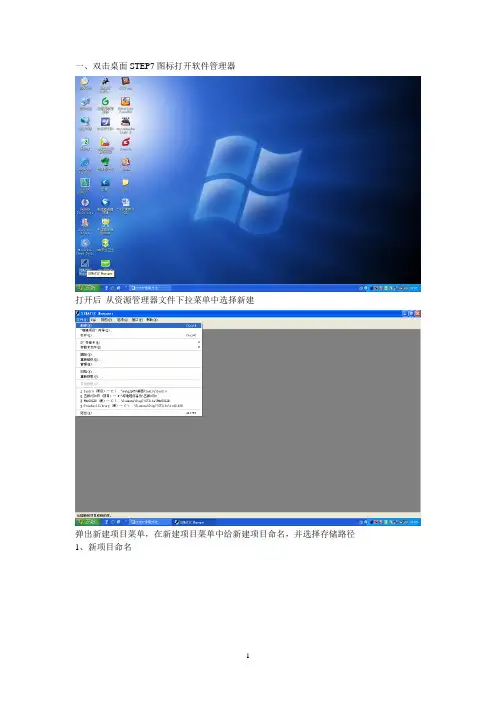
一、双击桌面STEP7图标打开软件管理器打开后从资源管理器文件下拉菜单中选择新建弹出新建项目菜单,在新建项目菜单中给新建项目命名,并选择存储路径1、新项目命名点击浏览选择新项目的存储路径后进入项目菜单右键单击项目名称(现文件名为11)添加SIMATIC 300站点,点击站点名称,从右侧工具栏中双击硬件,从弹出的菜单中进行硬件配置设置。
打开如图所示二、项目硬件配置首先从打开的硬件配置菜单中,在右侧工具栏中的SIMATIC300中添加硬件支持的底座(RACK-300)路径:SIMATIC300//RACK-300//RACK添加底座后,如图根据PLC实际硬件配置,添加电源模块(PS307 5A)路径:SIMATIC300//PS-300//PS307 5A 添加到底座第一栏中根据CPU型号添加CPU模块到底座中路径:SIMATIC 300//CPU-300//CPU 315-2DP//6ES7 315-2AG10-0AB0//V2.6弹出的属性菜单中选择未联网然后添加高速计数模块路径:SIMATIC 300//FM-300//COUNTER MODULES//FM350-1(型号:6ES7 350-1AH03-0AE0)添加完成后,根据现场PLC DI/DO数量添加相应的模块DI模块添加路径SIMATIC 300//SM-300//DI-300根据实际DI模块信息及数量,添加相应的模块到底座中,实际模块信息(SM321 DI32*DC24:6ES7 321-1BL00-0AA0)DO添加时路径:SIMATIC 300//SM-300//DO-300根据实际DO模块信息及数量,添加相应的DO模块到底座中,实际模块信息为(SM322 DO32*DC24V/0.5A:6ES7 322-1BL00-0AA0)AI添加路径:SIMATIC 300//AI-300//SM331 AI8*12bit:6ES7 331-7KF02-0AB0AO添加路径:SIMATIC 300//SM-300//SM332 AO4*12bit:6ES7 332-5HD01-0AB0所有模块添加完成后,点击软件中编译及保存按钮,软件将对所编译的硬件配置自动编译并保存设置,弹出的对话框直接点击确定即可三、利用程序进行软件监视,并进行故障判断点击项目菜单中11//SIMATIC 300//CPU315-2DP//S7 程序//块,右侧工具栏中将出现程序块列表点击工具栏中详细列表即可显示所有程序块的详细信息点击后如图绞车运行过程中出现故障时(没有软件安全回路,有故障报警等情况),可以从安全回路程序块中监视,并判断故障原因,双击打开FC213 (安全回路轻故障)点击工具栏中监视按钮(眼镜图标)进行程序监视,监视状态时绿色的点表示正常状态,灰色断开的点表示系统中有故障或条件不满足的点比如现在出现的是高压合闸故障记忆时,点掉眼镜监视按钮,在程序中右键点击高压合闸故障记忆节点,从右侧弹出菜单中选择跳转到应用位置从弹出的跳转到位置菜单中选择//= 的那一行,表示中间继电器输出的点,//A //AN等点表示在其他不同的地方调用的点跳转到需要的块后,重新点监视按钮进行监视,判断故障当触发此故障的条件比较多时,可以一个一个条件判断,比如上图中1#合闸检测、2#合闸检测等,可进一步进行跳转查询故障的最终触发点。
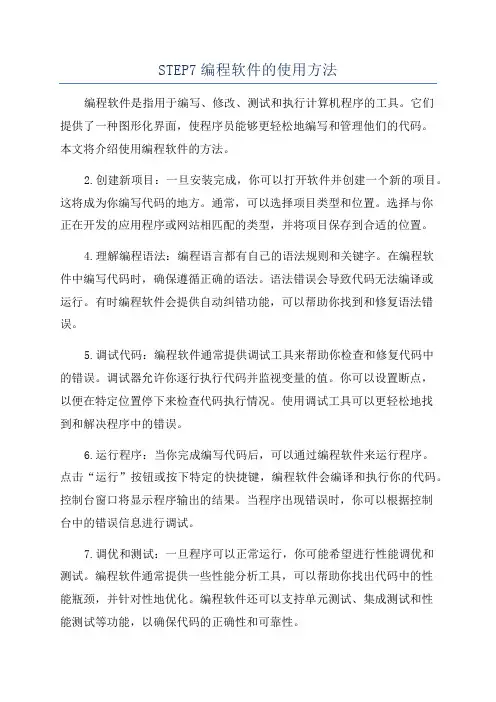
STEP7编程软件的使用方法编程软件是指用于编写、修改、测试和执行计算机程序的工具。
它们提供了一种图形化界面,使程序员能够更轻松地编写和管理他们的代码。
本文将介绍使用编程软件的方法。
2.创建新项目:一旦安装完成,你可以打开软件并创建一个新的项目。
这将成为你编写代码的地方。
通常,可以选择项目类型和位置。
选择与你正在开发的应用程序或网站相匹配的类型,并将项目保存到合适的位置。
4.理解编程语法:编程语言都有自己的语法规则和关键字。
在编程软件中编写代码时,确保遵循正确的语法。
语法错误会导致代码无法编译或运行。
有时编程软件会提供自动纠错功能,可以帮助你找到和修复语法错误。
5.调试代码:编程软件通常提供调试工具来帮助你检查和修复代码中的错误。
调试器允许你逐行执行代码并监视变量的值。
你可以设置断点,以便在特定位置停下来检查代码执行情况。
使用调试工具可以更轻松地找到和解决程序中的错误。
6.运行程序:当你完成编写代码后,可以通过编程软件来运行程序。
点击“运行”按钮或按下特定的快捷键,编程软件会编译和执行你的代码。
控制台窗口将显示程序输出的结果。
当程序出现错误时,你可以根据控制台中的错误信息进行调试。
7.调优和测试:一旦程序可以正常运行,你可能希望进行性能调优和测试。
编程软件通常提供一些性能分析工具,可以帮助你找出代码中的性能瓶颈,并针对性地优化。
编程软件还可以支持单元测试、集成测试和性能测试等功能,以确保代码的正确性和可靠性。
8. 版本控制和团队合作:在使用编程软件时,你可以将你的代码存储在版本控制系统中,例如Git。
这样可以跟踪代码变更,并允许多个人对同一代码库进行协作。
编程软件通常集成了版本控制功能,以方便团队之间的代码管理和合作。
9.学习资源:使用编程软件时,你可能需要参考相关的学习资源。
编程软件通常提供文档和教程,以帮助你了解软件的功能和用法。
此外,网上还有许多编程教程和论坛,可以帮助你解决遇到的问题。
总结:使用编程软件,你可以更轻松地编写、管理和测试你的代码。

STEP7使用方法对于STEP7的使用方法,我将分为以下几个方面进行详细介绍:基本概念、编程语言、硬件配置和调试工具。
一、基本概念:二、编程语言:STEP7支持多种编程语言,包括梯形图、功能块图、指令表和结构化文本。
梯形图是一种图形化的编程语言,用于逻辑控制和循环控制。
功能块图是基于块的图形化编程语言,用于组织和管理程序模块。
指令表是一种文本化的编程语言,用于编写低级控制指令。
结构化文本是一种高级编程语言,类似于传统的编程语言,可以实现复杂的逻辑和算法。
三、硬件配置:使用STEP7之前,我们需要对硬件进行配置。
首先,我们需要选择适合应用需求的PLC型号和数量。
然后,我们需要选择适合的输入和输出模块,用于接收和输出信号。
接下来,我们需要通过网络或总线连接PLC和外部设备,如传感器、执行器和人机界面。
四、调试工具:在使用STEP7编写和测试PLC程序时,我们可以使用一些调试工具来帮助我们定位和解决问题。
首先,我们可以使用在线监视器来查看PLC的运行状态和信号值。
其次,我们可以使用断点和触发器来调试程序的执行过程。
还可以使用模拟器来模拟外部设备的输入和输出,以验证程序的正确性。
最后,我们可以使用追溯记录器来记录PLC的运行日志,以便后续分析和故障排除。
总结:通过以上对STEP7使用方法的介绍,我们可以了解到,STEP7是一款强大的PLC编程软件,它可以帮助我们开发和管理PLC应用程序。
在使用STEP7之前,我们需要掌握基本的概念,并了解不同的编程语言。
同时,我们还需要对硬件进行适当的配置,并使用调试工具来帮助我们定位和解决问题。
只有熟练掌握STEP7的使用方法,我们才能更好地应用它来实现工业过程和机器的控制。
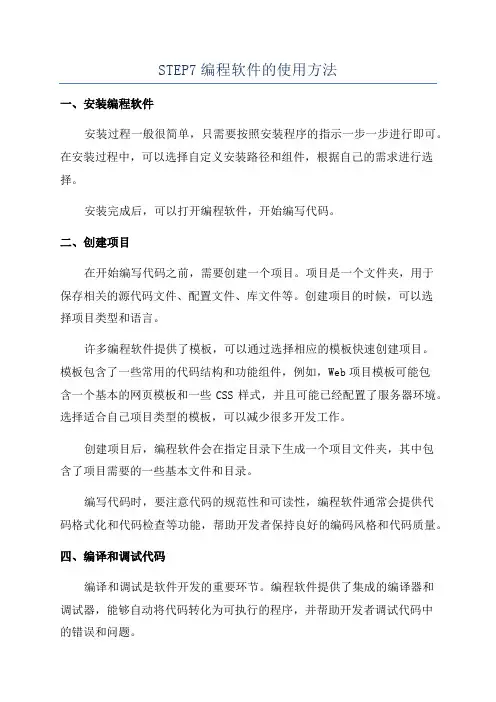
STEP7编程软件的使用方法一、安装编程软件安装过程一般很简单,只需要按照安装程序的指示一步一步进行即可。
在安装过程中,可以选择自定义安装路径和组件,根据自己的需求进行选择。
安装完成后,可以打开编程软件,开始编写代码。
二、创建项目在开始编写代码之前,需要创建一个项目。
项目是一个文件夹,用于保存相关的源代码文件、配置文件、库文件等。
创建项目的时候,可以选择项目类型和语言。
许多编程软件提供了模板,可以通过选择相应的模板快速创建项目。
模板包含了一些常用的代码结构和功能组件,例如,Web项目模板可能包含一个基本的网页模板和一些CSS样式,并且可能已经配置了服务器环境。
选择适合自己项目类型的模板,可以减少很多开发工作。
创建项目后,编程软件会在指定目录下生成一个项目文件夹,其中包含了项目需要的一些基本文件和目录。
编写代码时,要注意代码的规范性和可读性,编程软件通常会提供代码格式化和代码检查等功能,帮助开发者保持良好的编码风格和代码质量。
四、编译和调试代码编译和调试是软件开发的重要环节。
编程软件提供了集成的编译器和调试器,能够自动将代码转化为可执行的程序,并帮助开发者调试代码中的错误和问题。
在编译代码之前,需要设置编译选项。
编译选项包括编译器的版本和参数,编译时要包含的库文件等。
根据项目的需求进行相应的配置。
编译完成后,可以进行代码调试。
调试代码时,可以在代码中设置断点,运行程序,并查看程序执行过程中的变量值、堆栈信息等。
调试器还提供了单步运行、逐行执行等功能,帮助开发者定位和解决代码中的问题。
五、测试和部署编程软件通常也提供了测试和部署的工具。
在完成开发和调试后,可以使用测试工具对程序进行测试,确保程序的功能和性能达到预期。
完成测试后,可以使用部署工具将程序打包成发布版本,并部署到目标环境中。
部署工具可以帮助开发者将程序的相关文件和设置进行打包和配置,并将程序推送到目标服务器或设备。
六、持续集成和版本控制很多编程软件还支持持续集成和版本控制。
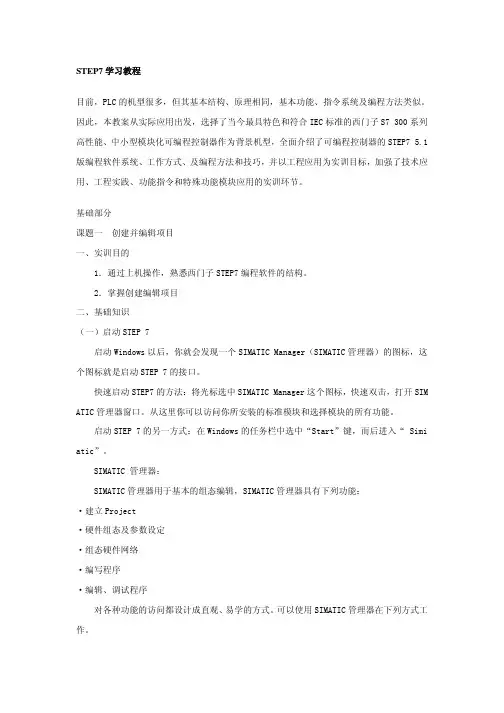
STEP7学习教程目前,PLC的机型很多,但其基本结构、原理相同,基本功能、指令系统及编程方法类似。
因此,本教案从实际应用出发,选择了当今最具特色和符合IEC标准的西门子S7 300系列高性能、中小型模块化可编程控制器作为背景机型,全面介绍了可编程控制器的STEP7 5.1版编程软件系统、工作方式、及编程方法和技巧,并以工程应用为实训目标,加强了技术应用、工程实践、功能指令和特殊功能模块应用的实训环节。
基础部分课题一 创建并编辑项目一、实训目的1.通过上机操作,熟悉西门子STEP7编程软件的结构。
2.掌握创建编辑项目二、基础知识(一)启动STEP 7启动Windows以后,你就会发现一个SIMATIC Manager(SIMATIC管理器)的图标,这个图标就是启动STEP 7的接口。
快速启动STEP7的方法:将光标选中SIMATIC Manager这个图标,快速双击,打开SIM ATIC管理器窗口。
从这里你可以访问你所安装的标准模块和选择模块的所有功能。
启动STEP 7的另一方式:在Windows的任务栏中选中“Start”键,而后进入“ Simi atic”。
SIMATIC 管理器:SIMATIC管理器用于基本的组态编辑,SIMATIC管理器具有下列功能:·建立Project·硬件组态及参数设定·组态硬件网络·编写程序·编辑、调试程序对各种功能的访问都设计成直观、易学的方式。
可以使用SIMATIC管理器在下列方式工作。
·离线方式,不与可编程控制器相联·在线方式,与可编程控制器相联,注意相应的安全提示。
改变字符的大小 使用Windows的菜单指令Option>Font可以将字符和尺寸变成“小” “正常”或“大”。
(二)项目结构项目可用来存储为自动化任务解决方案而生成的数据和程序。
这些数据被收集在一个项目下,包括:·硬件结构的组态数据及模板参数。
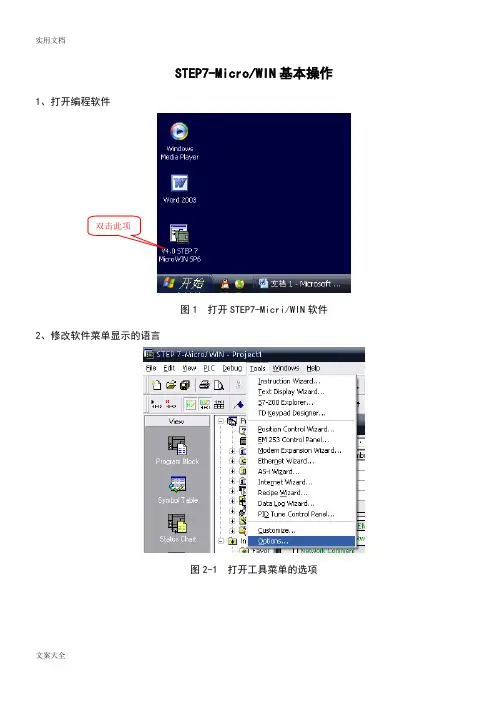
STEP7-Micro/WIN基本操作1、打开编程软件双击此项图1 打开STEP7-Micri/WIN软件2、修改软件菜单显示的语言图2-2 把软件的菜单显示语言修改为中文3、重新打开编程软件,然后新建一个工程文件并保存单击此项图3-1 新建一个工程文件图3-2 保存刚才所新建工程文件4、依据所编制的PLC 的I/O 地址表建立一个符号表图4-1 进入符号表编写模式单击此项地址必须在英文输入法下输入图4-2 依据实际情况添加符号表的符号、地址等信息5、依据控制要求,编写梯形图程序单击此项图5-1 进行程序编写模式6、编译并调试程序直到编译通过图6-1 编译无错误,编译通过图6-2 显示编译结果7、设置通信参数单击此项图7-1 设置通信参数(1)双击此项图7-2 设置通信参数(2)依据右侧检测结果修改远程通信地址图7-3 设置通信参数(3)8、依据实际情况选择PLC的型号图8-1 选择PLC类型(1)图8-2 选择PLC类型(2)9、把程序下载到PLC中图9-1进入程序下载界面双击此项单击此项单击此项图9-2 下载程序图9-3 正在下载程序图9-4 下载成功10、对程序的监控图10-1 进入程序状态监控模式表示下载成功单击此项图10-2 程序状态监控模式图10-3 建立状态表(1)蓝色表示触点/线圈接通/得电图10-4 建立状态表(2)图10-5 进入状态表监控模式在英文输入法下直接输入变量的地址,如I0.0 变量的数据格式, I0.0属于输入映像寄存器I 的一个位变量单击此项表示当前值用二进制表示,等于0 先:输入新值1后:单击强制按钮图10-6 强制一个值图10-7 强制值后效果图10-8 解除一个强制操作启动按钮被按下,接触器线圈得电,电动机启动运单击此项11、运行程序图11-1 运行程序图11-2 按下启动按钮单击此项单击此项蓝色表示触点接通,表示线圈得电图11-3 按下停动按钮。
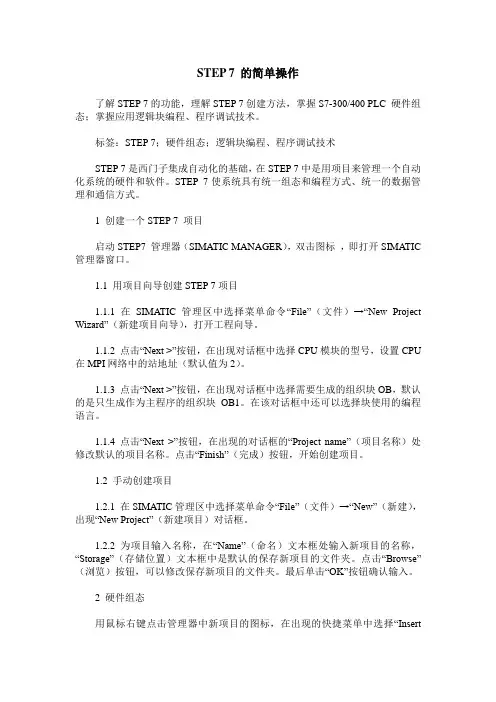
STEP 7 的简单操作了解STEP 7的功能,理解STEP 7创建方法,掌握S7-300/400 PLC 硬件组态;掌握应用逻辑块编程、程序调试技术。
标签:STEP 7;硬件组态;逻辑块编程、程序调试技术STEP 7是西门子集成自动化的基础,在STEP 7中是用项目来管理一个自动化系统的硬件和软件。
STEP 7使系统具有统一组态和编程方式、统一的数据管理和通信方式。
1 创建一个STEP 7 项目启动STEP7 管理器(SIMATIC MANAGER),双击图标,即打开SIMATIC 管理器窗口。
1.1 用项目向导创建STEP 7项目1.1.1 在SIMATIC管理区中选择菜单命令“File”(文件)→“New Project Wizard”(新建项目向导),打开工程向导。
1.1.2 点击“Next >”按钮,在出现对话框中选择CPU模块的型号,设置CPU 在MPI网络中的站地址(默认值为2)。
1.1.3 点击“Next >”按钮,在出现对话框中选择需要生成的组织块OB,默认的是只生成作为主程序的组织块OB1。
在该对话框中还可以选择块使用的编程语言。
1.1.4 点击“Next >”按钮,在出现的对话框的“Project name”(项目名称)处修改默认的项目名称。
点击“Finish”(完成)按钮,开始创建项目。
1.2 手动创建项目1.2.1 在SIMATIC管理区中选择菜单命令“File”(文件)→“New”(新建),出现“New Project”(新建项目)对话框。
1.2.2 为项目输入名称,在“Name”(命名)文本框处输入新项目的名称,“Storage”(存储位置)文本框中是默认的保存新项目的文件夹。
点击“Browse”(浏览)按钮,可以修改保存新项目的文件夹。
最后单击“OK”按钮确认输入。
2 硬件组态用鼠标右键点击管理器中新项目的图标,在出现的快捷菜单中选择“InsertNew Object”(插入新站)命令插入一个新的S7-300/400站。
STEP7基础编程介绍STEP7是西门子公司推出的一款PLC编程软件,用于编写控制程序,包括程序设计、调试和仿真等功能。
通过软件编程,可以实现对工业自动化过程的控制,从而提高生产效率和质量。
本文将介绍STEP7的基础编程知识,帮助读者了解如何使用STEP7软件进行PLC编程。
1. STEP7软件安装与配置在进行STEP7编程前,首先需要完成软件的安装和配置。
安装时需要选择适合自己的软件版本,一般包括基础版、专业版等。
另外,需要安装相应的编程连接器,如MPI、PROFIBUS等,以实现与PLC进行通信。
配置环境时,需要设定使用的通信协议,如以何种方式与PLC进行连接,如何进行通信设置等。
一般设置方式为在菜单栏中选择“Options”-“Set PG/PC Interface”进行设置。
2. 程序编写程序编写是STEP7的核心内容,通过程序编写可以实现对PLC的控制。
下面将介绍常用的编程语言和编程步骤。
2.1 编程语言STEP7支持多种编程语言,其中依据国际标准IEC61131-3规定,主要有Ladder Diagram、Function Block Diagram、Structured Text、Sequential Function Chart和Instruction List等。
在选择编程语言时,需要考虑实际应用场景和个人编程习惯。
•Ladder Diagram(梯形图):是一种图形化的、按照梯子形状排列的布置方式,主要用于控制电机、门、灯等开关控制。
•Function Block Diagram(功能块图):是将整个控制系统分解为多个功能单元,然后用组合的方法按需求组合运行,其仿真结果较为准确。
•Structured Text(结构化语言):是一种类似高级编程语言的语言,可以使用IF、THEN、ELSE和LOOP等结构实现控制功能。
•Sequential Function Chart(序列功能图):是将整个控制系统分解成多个方便组合的可重入模块,然后按流程组合运行。
STEP7-Micri/WIN的操作说明一、连接硬件(P122)二、软件编程1、打开编程软件双击此项图1 打开STEP7-Micri/WIN软件2、修改软件菜单显示的语言(重要)图2-1 打开工具菜单的选项图2-2 把软件的菜单显示语言修改为中文3、重新打开编程软件,然后新建一个工程文件并保存单击此项图3-1 新建一个工程文件图3-2 保存刚才所新建工程文件4、依据所编制的PLC的I/O地址表建立一个符号表单击此项图4-1 进入符号表编写模式地址必须在英文输入法下输入图4-2 依据实际情况添加符号表的符号、地址等信息5、依据控制要求,参考教材P135~145编写梯形图程序单击此项图5-1 进行程序编写模式图5-2 输入梯形图并添加必要注释6、编译并调试程序直到编译通过图6-1 编译无错误,编译通过图6-2 显示编译结果7、设置通信参数单击此项图7-1 设置通信参数(1)双击此项图7-2 设置通信参数(2)依据右侧检测结果修改远程通信地址图7-3 设置通信参数(3)8、依据实际情况选择PLC的型号图8-1 选择PLC类型(1)图8-2 选择PLC类型(2)9、把程序下载到PLC中图9-1进入程序下载界面双击此项单击此项单击此项图9-2 下载程序图9-3 正在下载程序表示下载成功图9-4 下载成功10、对程序的监控单击此项图10-1 进入程序状态监控模式图10-2 程序状态监控模式图10-3 建立状态表(1)蓝色表示触点/线圈接通/得电图10-4 建立状态表(2)图10-5 进入状态表监控模式图10-6 强制一个值在英文输入法下直接输入变量的地址,如I0.0变量的数据格式, I0.0属于输入映像寄存器I 的一个位变量单击此项表示当前值用二进制表示,等于0 先:输入新值1后:单击强制按钮图10-7 强制值后效果图10-8 解除一个强制操作启动按钮被按下,接触器线圈得电,电动机启动运单击此项11、运行程序图11-1 运行程序图11-2 按下启动按钮单击此项单击此项蓝色表示触点接通,表示线圈得电图11-3 按下停动按钮。